 |
4000156919 |
来源:巨灵鸟软件 作者:进销存软件 发布:2013/5/27 浏览次数:11342
主界面
巨灵鸟ERP操作界面的布置方式有助于操作者获取数据和快速理解业务逻辑。
A. 公司名称 - 公司名称在主菜单->系统管理->注册信息中设置,公司名称设定后会在报表中体现,对7000用户来说,公司名称是巨灵鸟为客户后续提供服务的依据。
B. 登陆用户 - 当前登录的用户信息,前者为用户编号,后者为用户姓名。
C. 登陆帐套 - 当前使用的帐套。
D. 工具条 - 常用工具,打开方式:主菜单->窗口->工具条。
E. 单据 - 日常业务单据。
F. 状态栏 - 在主菜单->系统管理->配置文件中设置
G. 主菜单 - 主菜单根据业务功能进行划分,在主菜单->系统管理->模块配置中设置。
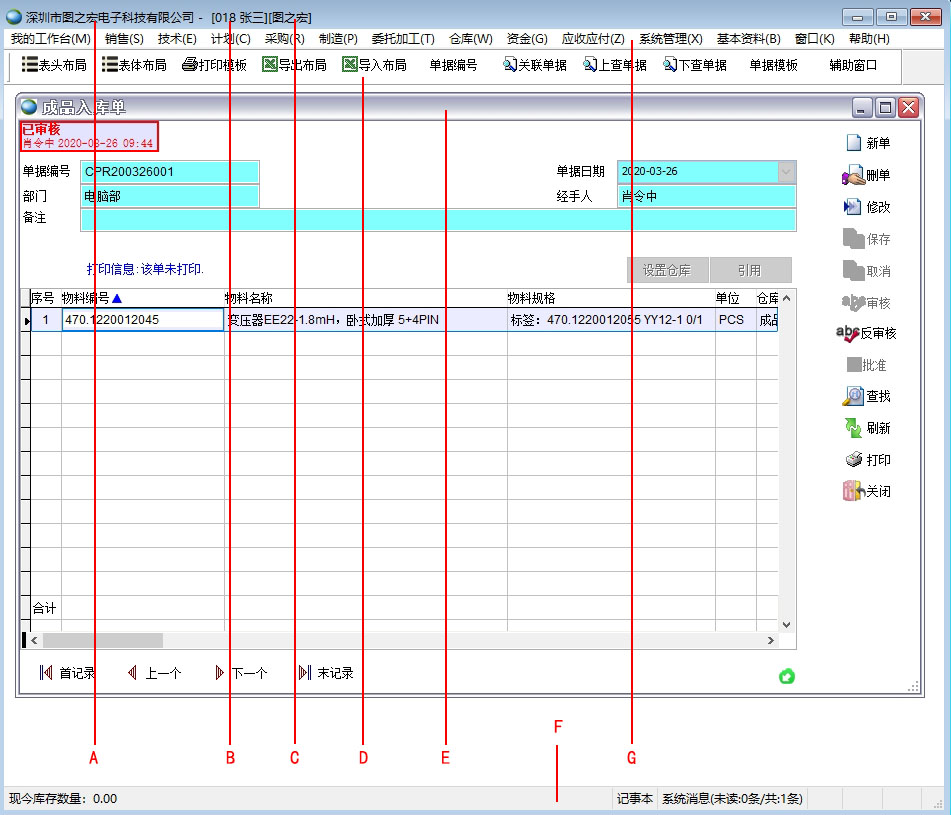
单据界面
单据是完成各种业务操作的载体,通过对单据的操作完成对数据的保存和查询。单据的种类分为:1、基本设置类:这类单据是完成特定业务操作的前提条件,如会计科目是完成财务各项业务操作的基础,只有先正确设置了会计科目才能开始财务类业务单据的操作;2、业务类:这类单据是完成某项特定业务的操作,如采购单是记录采购业务活动的单据;3、报表类:这类单据是将业务类单据按照一定逻辑进行统计后得到的单据,此类单据通常是用于查询和分析。
A. 单据状态 - 单据状态仅针对业务类单据而言。对业务类单据通常都有审核、批准、结案、驳回等状态。
B. 表头 - 可通过表单布局来自定义单据表头的显示内容。
C. 单据名称 - 可通过工具条->表头布局更改单据名称。
D. 翻页 - 上查和下查单据。
E. 表体 - 可通过工具条->表体布局来自定义单据表格显示的内容,如显示的列、列名、列宽、小数位、对齐方式。
F. 单据操作者信息 - 制单人、制单日期、审核人、审核日期。
G. 按钮 - 是一组编辑按钮,完成操作的保存、添加、、删除、修改、打印等操作。
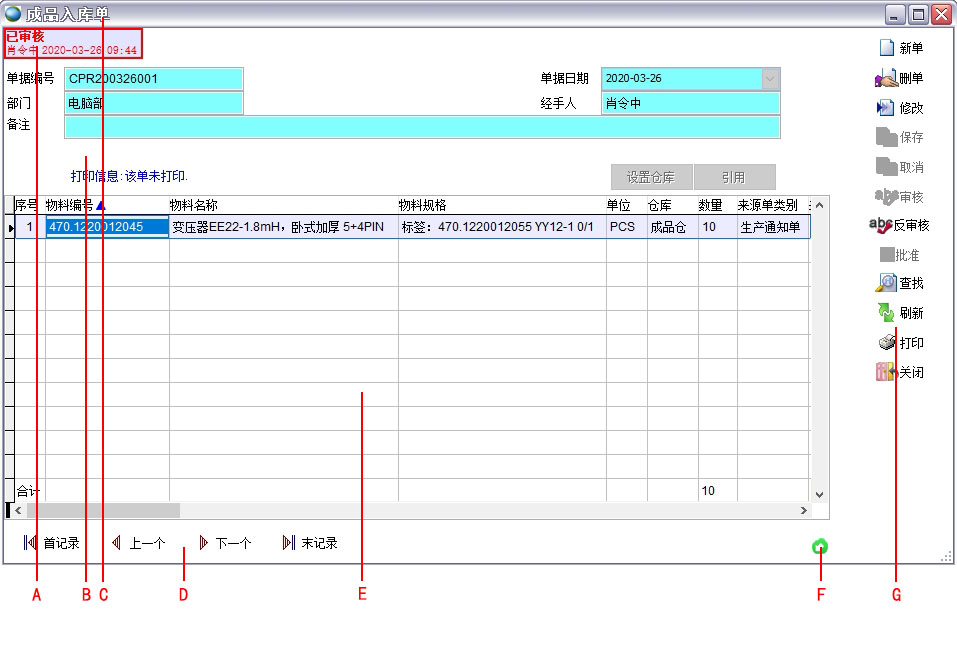
1、基本设置类单据
由管理员进行设置,如添加用户、权限分配、显示格式设置等
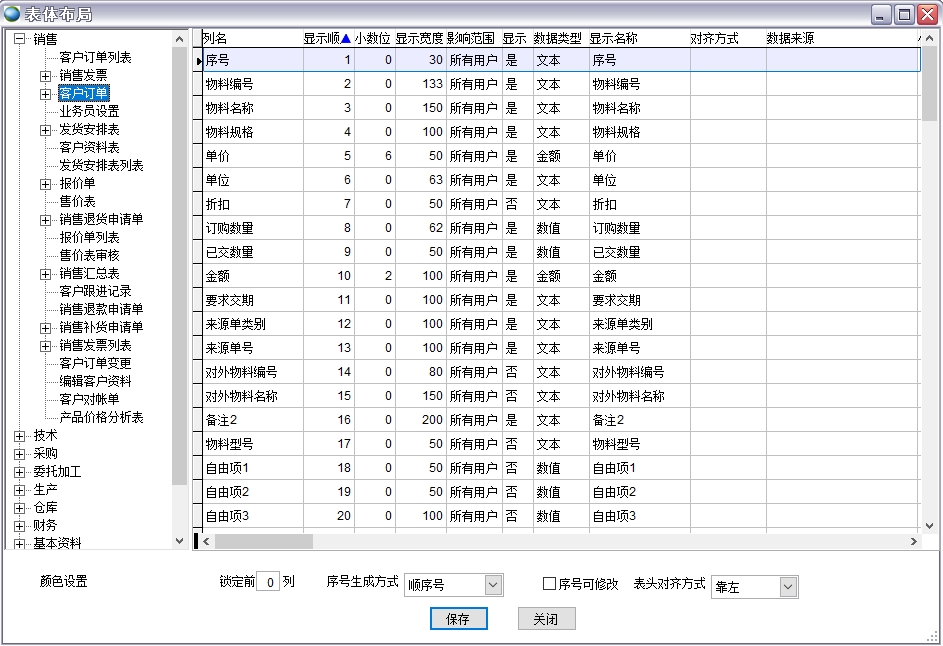
2、业务类单据
记录企业的日常经营活动
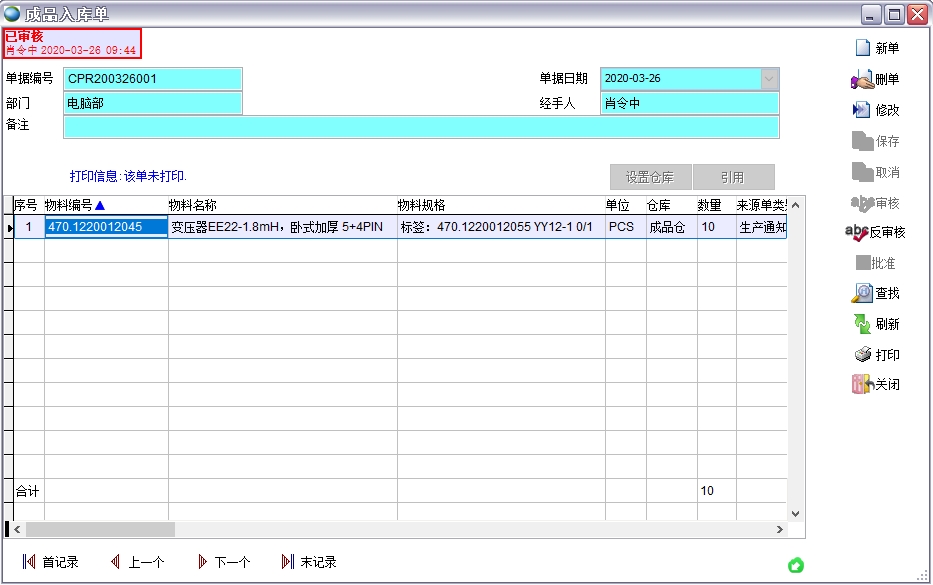
3、报表类单据
对业务类单据进行统计、分析
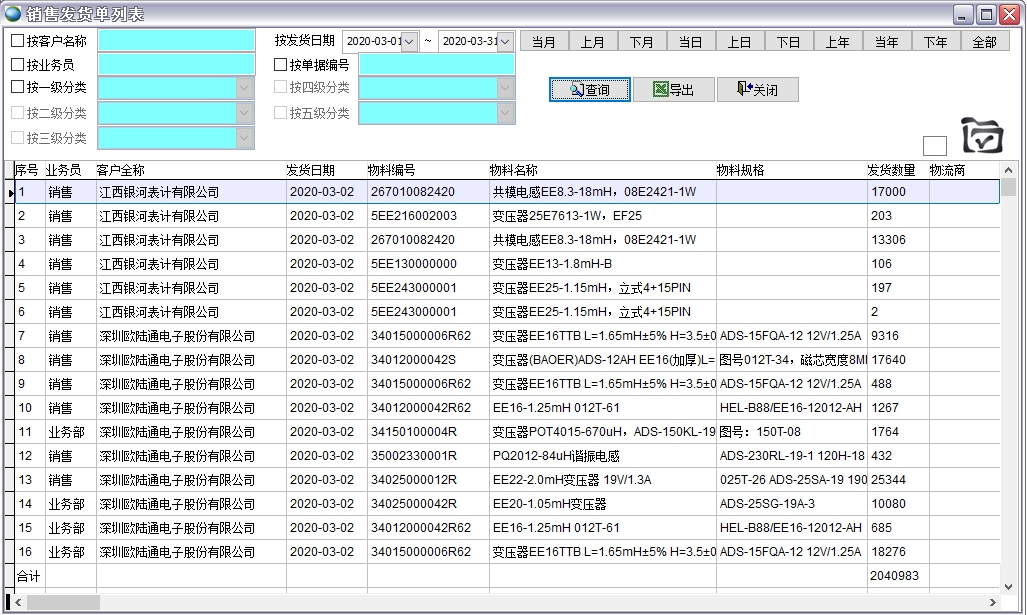
对业务类单据进行添加记录操作时,第一点击添加按钮为添加新记录,第二次点击添加按钮为添加新行。
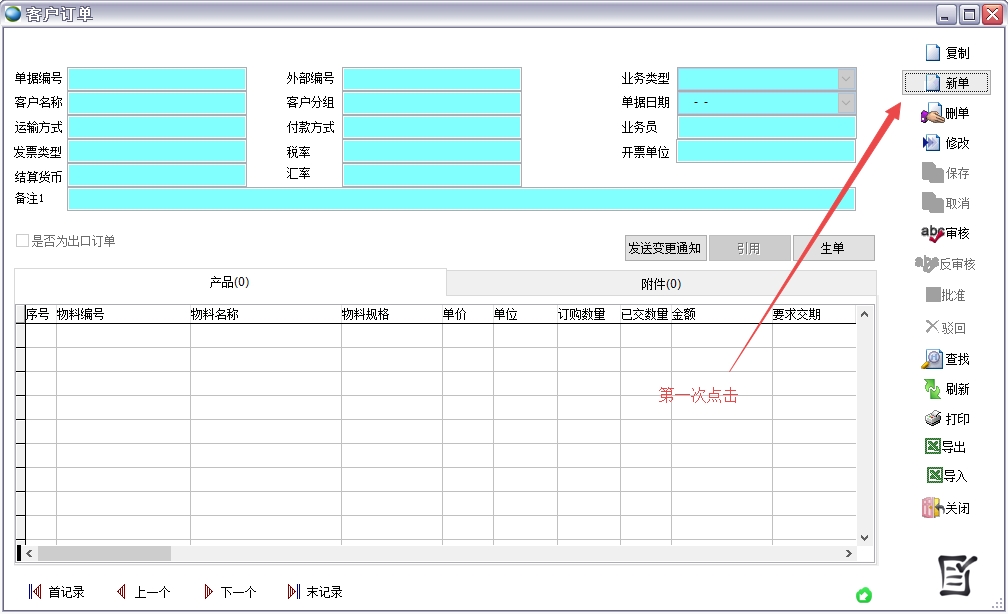
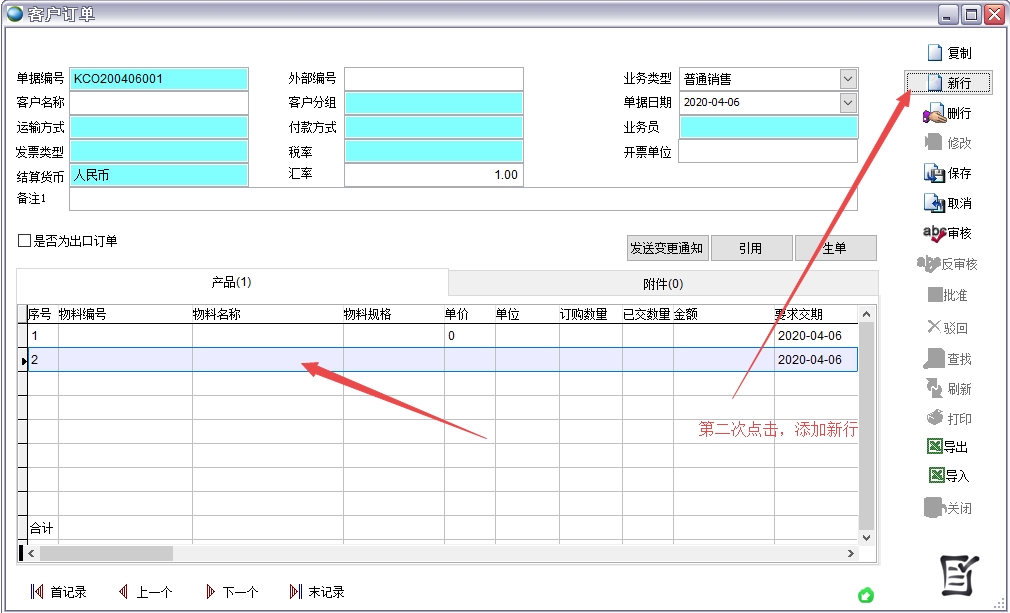
然后双击该行物料编号即可添加记录。所有业务类单据操作方式基本相同。
右键菜单
在表格中物料编号中点右键会出现快捷菜单,快捷菜单关联物料编码表、现今库存、子件反查表、关联单据
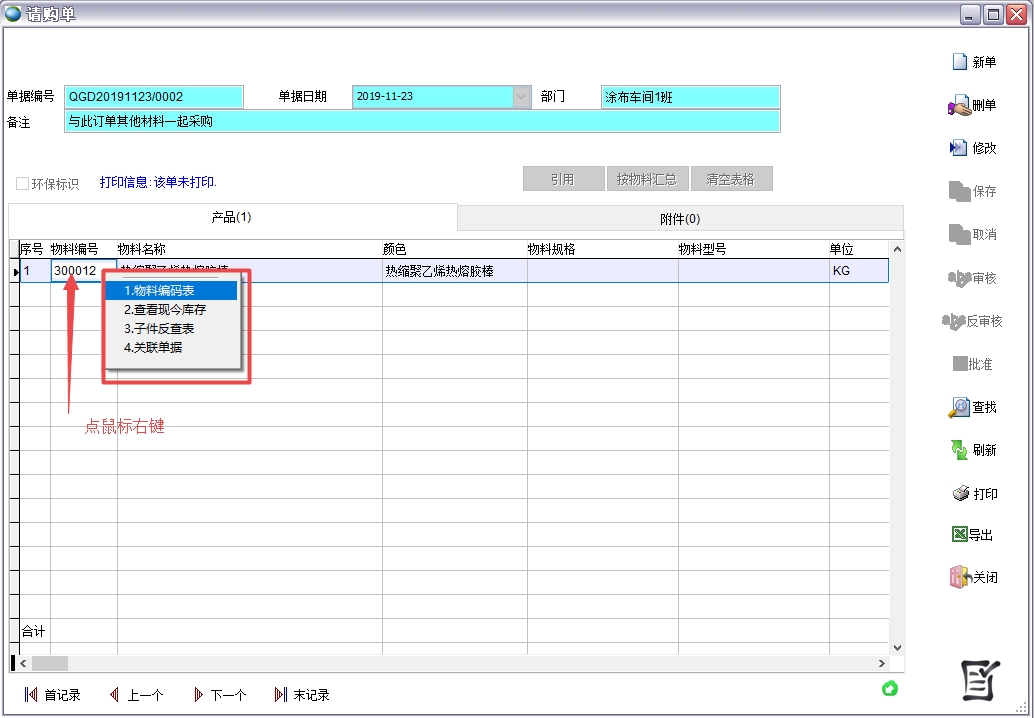
模块自定义
在【系统管理】->【模块配置】可以选择要显示的模块。如图不显示资金模块。
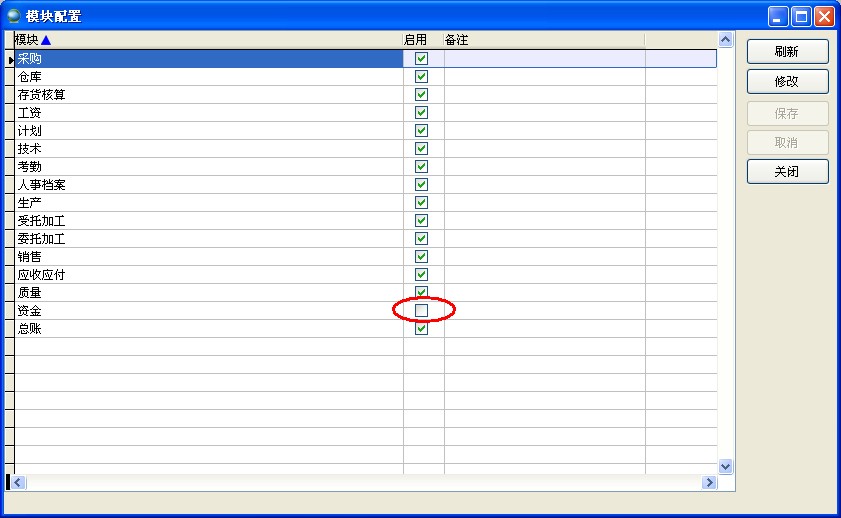
保存退出程序重进后,原本这里显示的资金模块会被隐藏。
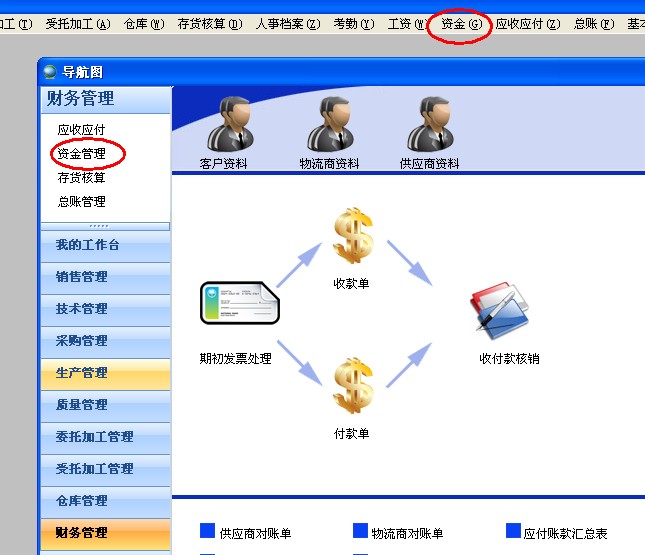
表单自定义
在任一单据的空白处点击鼠标右键,进入表单布局后可以自定义单据的布局。
更改前
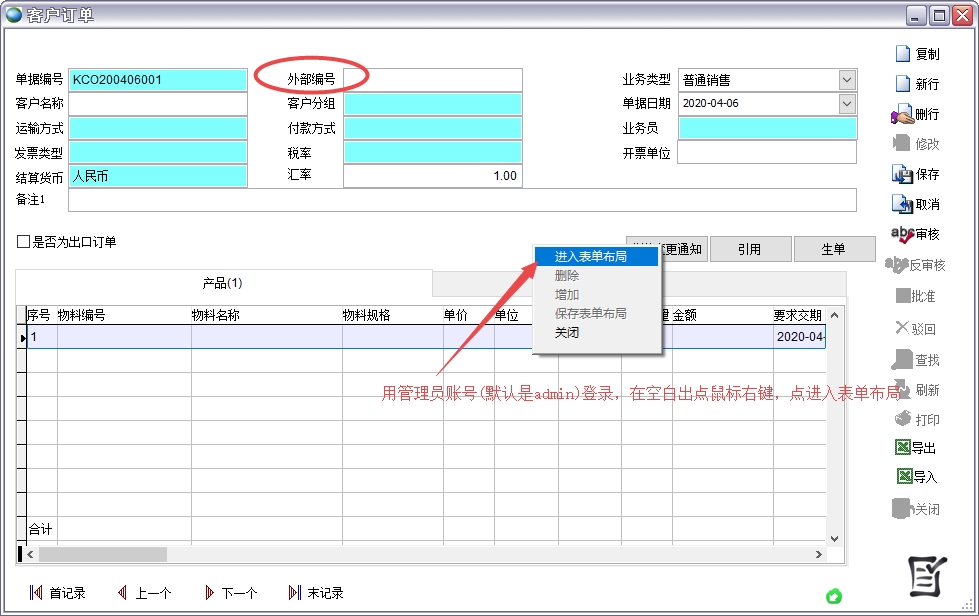
更改后
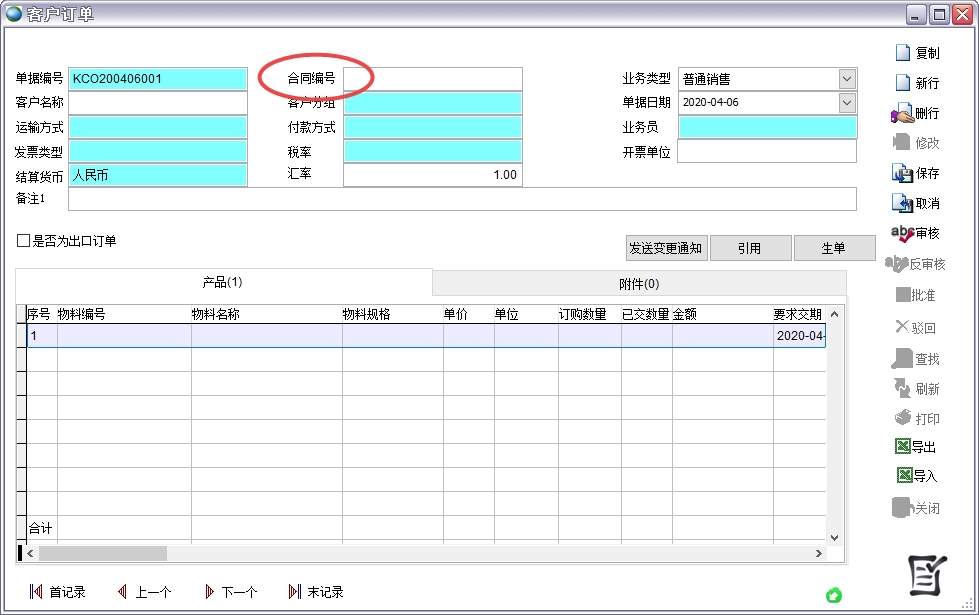
来源:巨灵鸟 欢迎分享本文
上一个文章:自定义常用单据和常用报表
下一个文章:安装